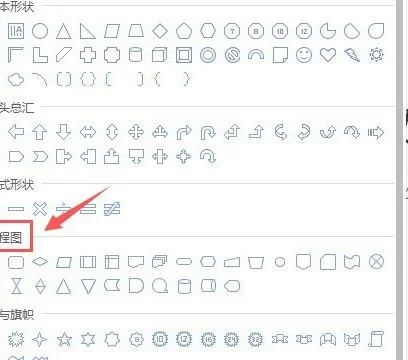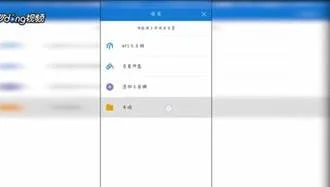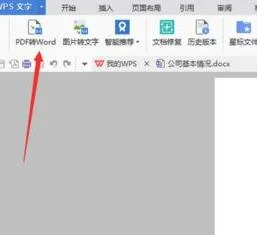1.WPS ppt 如何修改母版
在WPP演示中,修改母版的方法:
1、单击WPS演示---->;视图---->;母版----->;幻灯片母版,就切换到了母版的编辑状态中;
2、界面上弹出[幻灯片母板视图]工具条。此时,可对母版进行编辑,比如,设置背景颜色,设置后,单击[幻灯片母板视图]工具条中的“关闭母版视图”,就完成了单母版的幻灯片制作。
3、此时,新增的所有幻灯片都会以刚刚设置的母版作为固定背景,这就省去了一张一张插入、调整的麻烦。
2.wps 怎么删除幻灯片的背景,修改母板
1、首先,打开WPS Office,打开要修改母版的幻灯片文档,点击顶部设计选项卡。
2、在功能区找到编辑母版功能,点击后进入幻灯片母版选项卡界面。
3、选中要修改的幻灯片,点击顶部字体就可以选择其他字体。
4、点击背景,在右侧弹出任务窗格,选择需要的背景颜色,如图。
5、点击效果,在弹出的项目中选择需要的效果。其它还可以点击插入母版幻灯片,插入版式等等。
6、全部修改好后,点击功能区的关闭按钮退出幻灯片母版界面就可以了。
3.PPT幻灯片的底板怎么换掉的
1、打开我们需要换掉幻灯片背景的幻灯片,然后鼠标在幻灯片内右击,在弹出页面点击“设置背景格式”。
2、在弹出的设置背景格式页面,我们可以选择自己需要的纯色填充、图片填充或者其它。
3、设置完成后点击“应用”按钮。如果需要所有的幻灯片都改成此背景,我们点击“全部应用”。然后关闭该对话框即可。
4、我们还可以点击幻灯片上面的“视图”--“幻灯片母版”。
5、在幻灯片模板的页面下点击箭头所指的“背景样式”打开背景样式对话框如上进行设置。
4.wps怎样替换ppt模板
方法:
1.下载到本地后,打开ppt新建一个空白文档,菜单栏中,
2.单击“视图——母版——幻灯片母版——在母版编辑过程中,插入——图片——来自文件——选择刚才下载好了的模板图片.
3.确定——调整图片大小以致跟模板大小一样——右击模板——叠放次序——置于底层——关闭母版视图菜单栏中,文件——另存为——出来一个对话框,在‘保存类型’中选择‘演示文稿设计模版’。
4.文件的保存位置乃电脑默认的,无须更改——确定——以后再打开ppt后,点击‘幻灯片设计’自己制作的模板就出现在里面了。
5.完成。
5.wps ppt背景图形怎么修改
wps的ppt背景图片设置步骤:
1、打开powerpoint2010,选择要插入背景的幻灯片,点击右键,出现如下菜单栏,选择“设置背景格式”一项。
2、在下一级菜单栏选择“填充----图片或纹理填充---来自文件”,从文件中选择自己中意的图片。
3、如果图片颜色过于鲜艳,可以点击透明度一栏,调节到适合文档的透明度。
4、如果要设置全体幻灯片使用同一个背景图片,复制粘贴是一种方法,此外还可以通过幻灯片母版实现。选择“视图----幻灯片母版”,双击,ppt左边的栏目变成下面第二张图。
5、对第一张幻灯片设置背景格式,推出母版之后,就会看到所有幻灯片背景都设置成功。